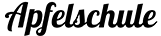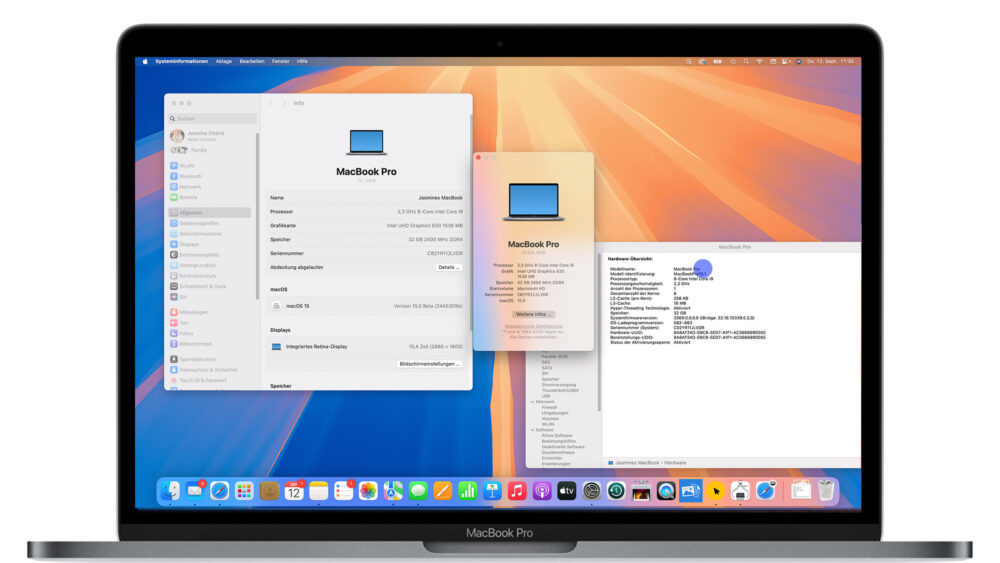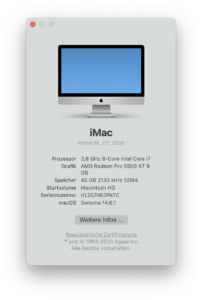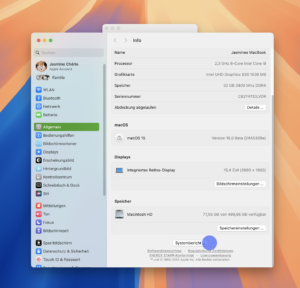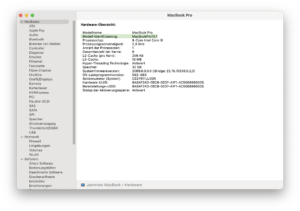Über den App Store bekommst du jedes Jahr kostenfrei das neuste Betriebssystem von Apple als Download. Was aber wenn du seit Jahren kein Update gemacht hast und dein Betriebssystem unbedingt ein Update braucht? Leider liefert Apple keine genaue Anleitung wie man dies genau macht, dies möchte ich für euch heute nachholen.
In diesem Blogartikel lernst du, wie du Dein Mac Modell identifiziert, wie du herausfindest welches die letzte macOS Version ist die du installieren kannst und natürlich auch, wie du diese finden kannst auch wenn sie nicht im App Store zu sehen ist.
2. Wie du heraus findest welches macOS du noch installieren kannst
Du kennst nun dein Mac Modell. Schaue nun in der Liste, welches die höchste Betriebssystemversion ist, die du noch installieren kannst.
| iMac Modell | Modelljahr | Höchstes macOS |
|---|---|---|
| iMac,1 | 1998 | X 10.3.9 (Panther) |
| iMac,1 | 1999 | X 10.3.9 (Panther) |
| PowerMac2,1 | 1999 | X 10.3.9 (Panther) |
| PowerMac2,2 | 2000 | X 10.3.9 (Panther) |
| PowerMac4,1 | 2001 | X 10.4.11 (Tiger) |
| PowerMac4,2/4,5 | 2002 / 2003 | X 10.4.11 (Tiger) |
| PowerMac6,1 | 2003 | X 10.5.8 (Leopard) |
| PowerMac6,3 | 2003 | X 10.5.8 (Leopard) |
| PowerMac8,1/8,2 | 2004 / 2005 | X 10.5.8 (Leopard) |
| PowerMac12,1 | 2005 | X 10.5.8 (Leopard) |
| iMac4,1/4,2 | 2006 | X 10.6.8 (Snow Leopard) |
| iMac5,1/5,2/6,1 | 2006 | X 10.7.5 (Lion) |
| iMac7,1 | 2007 | X 10.11.6 (El Capitan) |
| iMac8,1 | 2008 | X 10.11.6 (El Capitan) |
| iMac9,1 | 2009 | X 10.11.6 (El Capitan) |
| iMac10,1 | 2009 | X 10.13.6 (High Sierra) |
| iMac11,1/11,2/11,3 | 2009 / 2010 | X 10.13.6 (High Sierra) |
| iMac12,1/12,2 | 2011 | X 10.13.6 (High Sierra) |
| iMac13,1/13,2 | 2012 / 2013 | X 10.15 (Catalina) |
| iMac14,1/14,2/14,3/14,4 | 2013 / 2014 | X 10.15 (Catalina) |
| iMac15,1 | 2014 / 2015 | 11 (Big Sur) |
| iMac16,1/16,2/17,1 | 2015 | 12 (Monterey) |
| iMac18,1/18,2/18,3 | 2017 | 13 (Ventura) |
| iMac19,1/19,2 | 2019 | 15 (Sequoia) |
| iMac20,1/20,2 | 2020 | 15 (Sequoia) |
| iMac21,1/21,2 M1 | 2021 | 15 (Sequoia) |
| Mac15,4/Mac15,5 M3 | 2023 | 15 (Sequoia) |
| MacBook Modell | Modelljahr | Höchstes macOS |
|---|---|---|
| MacBook1,1 | 2006 | X 10.6.8 (Snow Leopard) |
| MacBook2,1 | 2006 / 2007 | X 10.7.5 (Lion) |
| MacBook3,1 | 2007 | X 10.7.5 (Lion) |
| MacBook4,1 | 2008 | X 10.7.5 (Lion) |
| MacBook5,1/5,2 | 2008 / 2009 | X 10.11.6 (El Capitan) |
| MacBook6,1 | 2009 | X 10.13.6 (High Sierra) |
| MacBook7,1 | 2010 | X 10.13.6 (High Sierra) |
| MacBook8,1 | 2015 | 11 (Big Sur) |
| MacBook9,1 | 2016 | 12 (Monterey) |
| MacBook10,1 | 2017 | 13 (Ventura) |
| MacBook Air Modell | Modelljahr | Höchstes macOS |
|---|---|---|
| MacBookAir1,1 | 2008 | X 10.7.5 (Lion) |
| MacBookAir2,1 | 2008 / 2009 | X 10.11.6 (El Capitan) |
| MacBookAir3,1/3,2 | 2010 | X 10.13.6 (High Sierra) |
| MacBookAir4,1/4,2 | 2011 | X 10.13.6 (High Sierra) |
| MacBookAir5,1/5,2 | 2012 | X 10.15 (Catalina) |
| MacBookAir6,1/6,2 | 2013 / 2014 | 11 (Big Sur) |
| MacBookAir7,1/7,2 | 2015 / 2017 | 12 (Monterey) |
| MacBookAir8,1/8,2 | 2018 / 2019 | 14 (Sonoma) |
| MacBookAir9,1 | 2020 | 15 (Sequoia) |
| MacBookAir10,1 | 2020 | 15 (Sequoia) |
| Mac14,2 | 2022 | 15 (Sequoia) |
| Mac14,15 | 2023 | 15 (Sequoia) |
| Mac15,2/Mac15,13 | 2024 | 15 (Sequoia) |
| MacBook Pro Modell | Modelljahr | Höchstes macOS |
|---|---|---|
| MacBookPro1,1/1,2 | 2006 | X 10.6.8 (Snow Leopard) |
| MacBookPro2,1/2,2 | 2006 | X 10.7.5 (Lion) |
| MacBookPro3,1 | 2007 | X 10.11.6 (El Capitan) |
| MacBookPro4,1 | 2008 | X 10.11.6 (El Capitan) |
| MacBookPro5,x | 2008 / 2009 | X 10.11.6 (El Capitan) |
| MacBookPro6,1/6,2/7,1 | 2010 | X 10.13.6 (High Sierra) |
| MacBookPro8,x | 2011 | X 10.13.6 (High Sierra) |
| MacBookPro9,1/9,2 | 2012 | X 10.15 (Catalina) |
| MacBookPro10,1/10,2 | 2012 / 2013 | X 10.15 (Catalina) |
| MacBookPro11,1/11,2/11,3 | 2013 / 2014 | 11 (Big Sur) |
| MacBookPro11,4/11,5 | 2015 | 12 (Monterey) |
| MacBookPro12,1 | 2015 | 12 (Monterey) |
| MacBookPro13,x | 2016 | 12 (Monterey) |
| MacBookPro14,x | 2017 | 13 (Ventura) |
| MacBookPro15,x | 2018 / 2019 | 15 (Sequoia) |
| MacBookPro16,x | 2019 / 2020 | 15 (Sequoia) |
| MacBookPro17,x/18,x (M1) | 2020 / 2021 | 15 (Sequoia) |
| Mac14,x (M2) | 2022 / 2023 | 15 (Sequoia) |
| Mac15,x (M3) | 2023 | 15 (Sequoia) |
| Mac mini Modell | Modelljahr | Höchstes macOS |
|---|---|---|
| PowerMac10,1/10,2 | 2005 | X 10.5.8 (Leopard) |
| Macmini1,1 | 2006 | X 10.6.8 (Snow Leopard) |
| Macmini2,1 | 2007 | X 10.7.5 (Lion) |
| Macmini3,1 | 2009 | X 10.11.6 (El Capitan) |
| Macmini4,1 | 2010 | X 10.13.6 (High Sierra) |
| Macmini5,1 | 2011 | X 10.13.6 (High Sierra) |
| Macmini6,1 | 2012 | X 10.15 (Catalina) |
| Macmini7,1 | 2014 | 12 (Monterey) |
| Macmini8,1 | 2018 | 15 (Sequoia) |
| Macmini9,1 | 2020 | 15 (Sequoia) |
| Mac14,3 / Mac14,12 | 2023 | 15 (Sequoia) |
| Mac Studio Modell | Modelljahr | Höchstes macOS |
|---|---|---|
| Mac13,1/13,2 | 2022 | 15 (Sequoia) |
| Mac14,13/14,14 | 2023 | 15 (Sequoia) |
| Mac Pro Modell | Modelljahr | Höchstes macOS |
|---|---|---|
| MacPro1,1 | 2006 | X 10.7.5 (Lion) |
| MacPro2,1 | 2007 | X 10.7.5 (Lion) |
| MacPro3,1 | 2008 | X 10.11.6 (El Capitan) |
| MacPro4,1 | 2009 | X 10.11.6 (El Capitan) |
| MacPro5,1 | 2010 / 2012 | X 10.14 (Mojave) |
| MacPro6,1 | 2013 | 12 (Monterey) |
| MacPro7,1 | 2019 | 15 (Sequoia) |
| Mac14,8 | 2023 | 15 (Sequoia) |
3. Link zum Download älterer macOS Versionen
Leider ist immer nur die aktuellste macOS Version im App Store sichtbar. Um macOS aus dem App Store zu laden, musst du es von einem Mac laden, der mit diesem macOS kompatibel ist. Wenn dein Mac nicht kompatibel ist, ist die Laden-Taste im App Store ausgegraut und weist darauf hin, dass das macOS nicht mit diesem Gerät kompatibel ist oder dass die erforderliche Version von macOS nicht verfügbar ist. Du kannst also immer nur die Version auf deinen Mac auch herunterladen, welche am Ende auch funktionieren wird.
Download über App Store
- Verwende diese Links um ältere macOS Versionen im App Store laden zu können.
macOS Sequoia 15
macOS Sonoma 14
macOS Ventrua 13
macOS Monterey 12
macOS Big Sur 11
X Catalina 10.15
X Mojave 10.14
X High Sierra 10.13 -
Klicke im App Store auf die Laden-Taste, um den Download zu starten. Möglicherweise wird „Softwareupdate“ geöffnet und fordert dich auf, es von dort zu laden.
-
Nach dem Download in den Ordner „Programme“ wird das Installationsprogramm automatisch geöffnet. Befolge die Installationsanweisungen auf dem Bildschirm. Oder beende den Vorgang ohne Installation, und lasse das Installationsprogramm zur späteren Verwendung im Ordner „Programme“.
Download über Browser
Diese älteren macOS-Versionen sind als Images verfügbar, die du mit deinem Webbrowser laden kannst. Um das Installationsprogramm vom Image abzurufen, musst du einen Mac verwenden, der mit der entsprechenden macOS-Version kompatibel ist.
- Verwende diese Links zum Download
Sierra 10.12
El Capitan 10.11
Yosemite 10.10
Mountain Lion 10.8
Lion 10.7 -
Doppelklicke auf die .dmg-Datei, um sie zu öffnen und die .pkg-Paketdatei darin anzuzeigen.
-
Doppelklicke auf die .pkg-Datei, und befolge anschließend die Anweisungen auf dem Bildschirm, um das macOS-Installationsprogramm in deinem Order „Programme“ zu installieren.
-
Öffne den Ordner „Programme“, und doppelklicke auf das macOS-Installationsprogramm mit dem Namen „[Versionsname] installieren“. Folge den Installationsanweisungen auf dem Bildschirm.